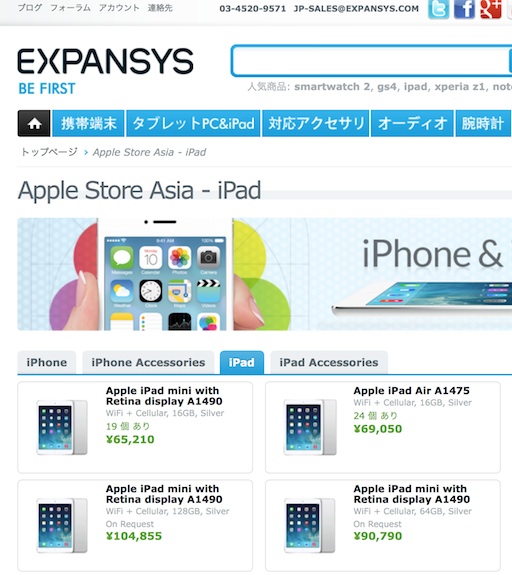Andoirdが搭載されているスマートフォンやタブレットをお使いで、なおかつ iCloud のサービスをご利用の方は iCloud メールを設定しましょう。
その方法はとても簡単です。ステップバイステップでその方法をご紹介します。
以下は、Nexus 5 (Android 4.4, Kitkat) での実例です。
Android機でiCloudメールを設定する方法
まずAndroidスマートフォンやタブレットで、メールアプリを立ち上げます。(赤い丸で囲っているアイコンです。)
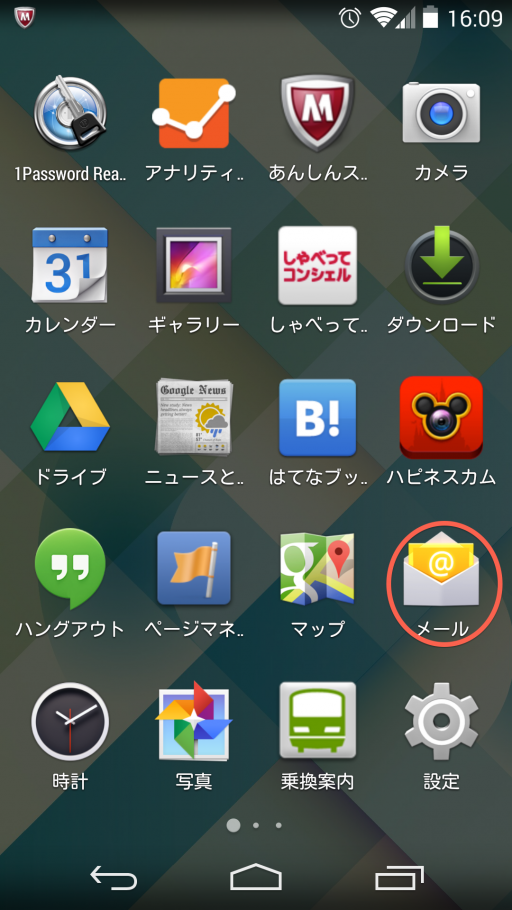
アカウント設定の画面が出てきます。
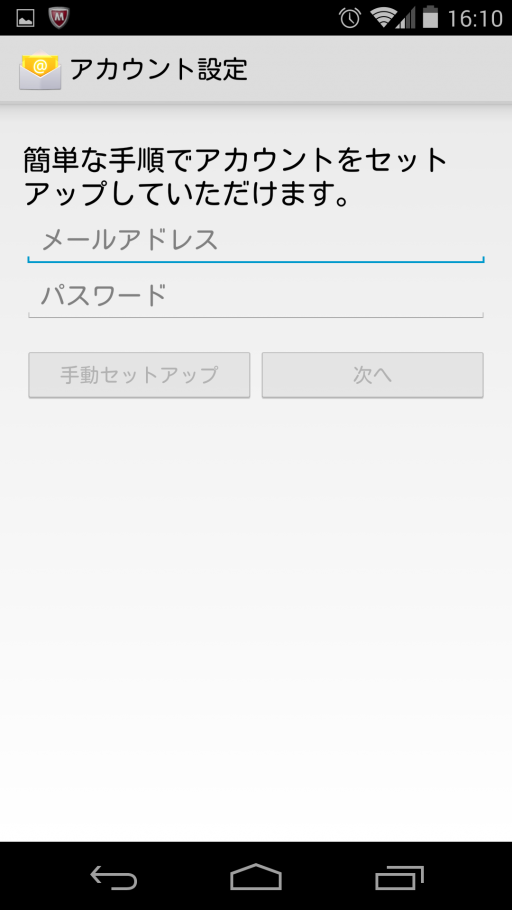
ここで、@icloud のメールアドレス とパスワードを入力し、[次へ] とかかれたボタンをタップします。
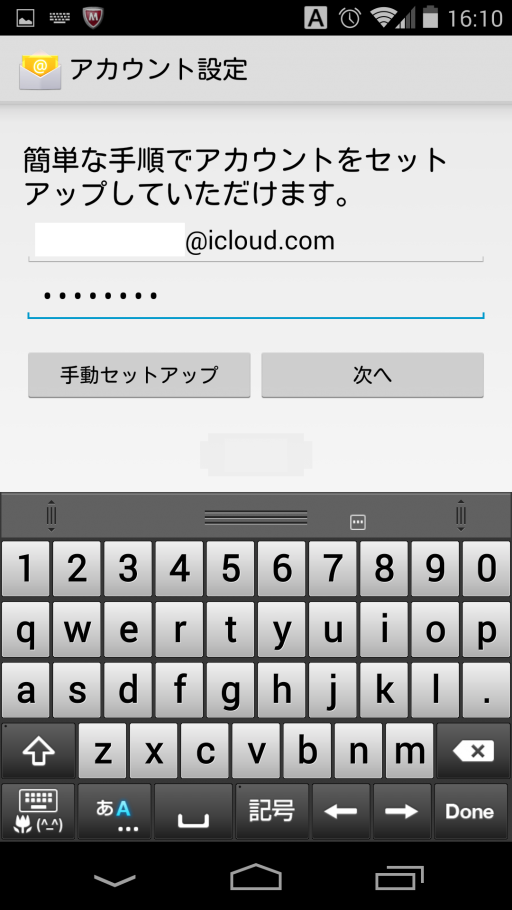
「このアカウントのタイプ」が表示されたら、[IMAP]と書かれたボタンをタップします。(iCloudメールはIMAP方式を採用しています)
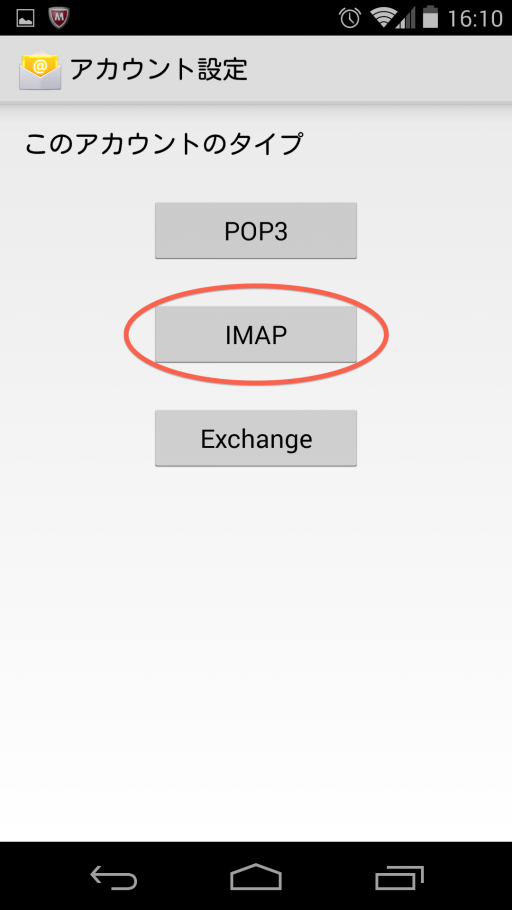
iCloud のメールサーバ設定について (IMAP)
次にサーバーの設定です。ここからちょっと入力が必要です。
- ユーザ名:(既に入力済)
- パスワード:(既に入力済)
- サーバー:imap.mail.me.com
- ポート:993
- セキュリティ:SSL/TLS (証明書をすべて承認)
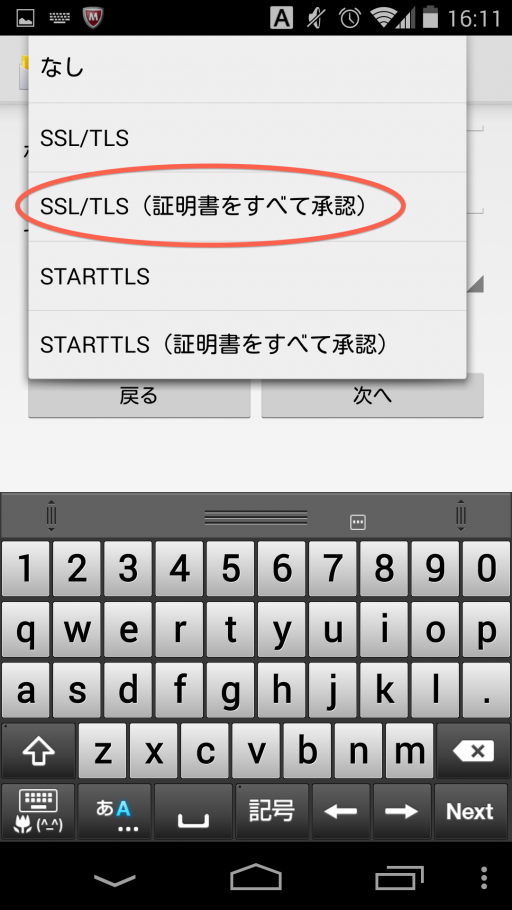
iCloud のメールサーバ設定について (SMTP)
つぎにSMTPサーバーの設定です。
- SMTPサーバー:smtp.mail.me.com
- ポート:587
- セキュリティの種類:STARTTLS (証明書をすべて承認)
- ログインが必要 にはチェックを入れる
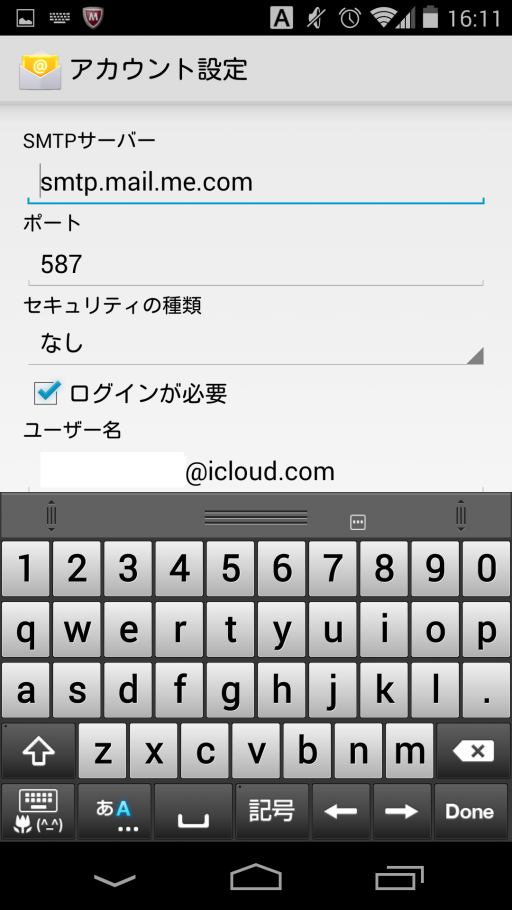
するとSMTPサーバーの設定が始まります。
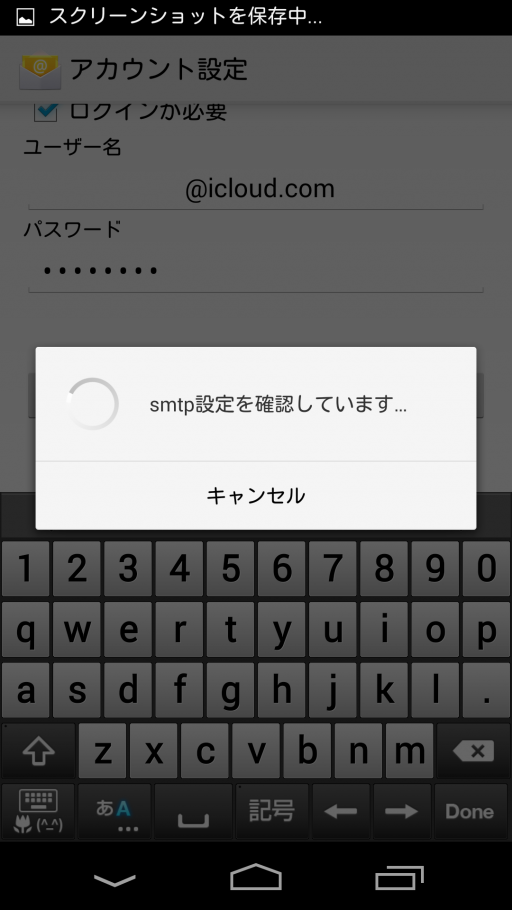
設定がうまくいかないとき
上記の設定でうまくいくはずですが、なかにはうまくいかない方もいらっしゃるようです。
もしエラーが出ましたら、「セキュリティの種類」で、「TLS」や「STARTTLS」を試してみてください。きっと成功するはずです。
最後の設定はユーザの任意です。通常はデフォルトのままで良いです。
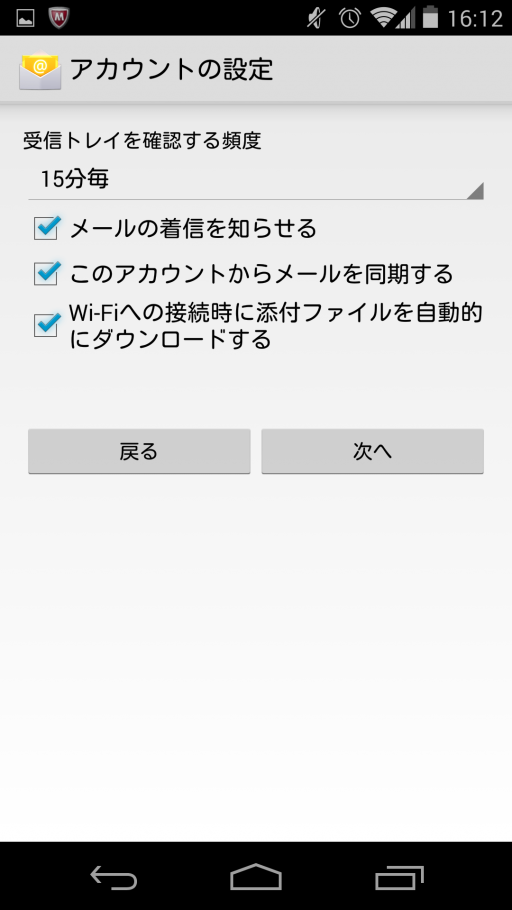
これでアカウントの設定が完了しました。
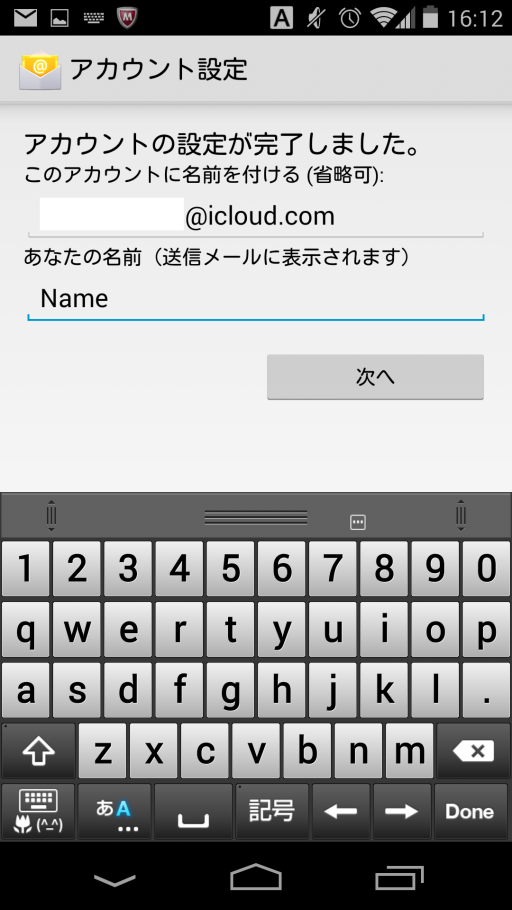
iCloud メールをAndroid機でも利用することができるようになりました。とても便利です。
ぜひともiCloud メールを iPhone/iPad だけではなく、Android でもお使いになってください!